|
Detailbeschreibung
|
|
Betriebssystem: Windows 2000, Windows XP, Windows Vista, Windows 7, Windows 8, Windows 10, Windows 11
|
|
"Windows Management Instrumentation" (in Kurzform "WMI") ist die Implementierung des WBEM-Standards (Web Based Enterprise Management = Administration und Fernwartung von Computersystemen) von Microsoft für Windows. Per WMI kann lesend und schreibend auf viele Einstellungen eines Windows-Geräts zugegriffen werden. Es stellt somit eine wichtige Schnittstelle für Administratoren und Skriptsprachen wie VBScript dar. Die Konfiguration von WMI (z. B. Zugriffseinstellungen) kann über das Snap-In "Windows-Verwaltungsinfrastruktur (WMI)" ("wmimgmt.msc") der "Microsoft Management Console" (MMC) erfolgen. Eine Anzeige / Ausführung / Verwendung des Snap-Ins lässt sich auch verhindern. Es erscheint dann eine entsprechende Meldung bzw. das Snap-In kann nicht ausgewählt werden.  Diese Einstellung verhindert jedoch nicht den Zugriff oder die Konfiguration von WMI mit anderen (Dritt-) Programmen wie das "Testprogramm für Windows-Verwaltungsinstrumentation" ("wbemtest.exe") oder "Windows Management Instrumentation Command-line" ("wmic.exe"). So geht's:
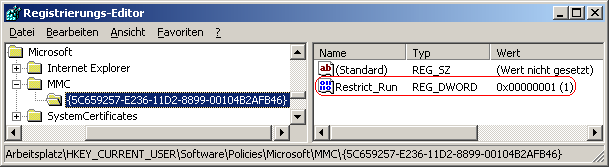 Hinweise:
|
| Tipps für Windows 2000, Windows XP, Windows Vista, Windows 7, Windows 8, Windows 10, Windows 11 | |
|
|